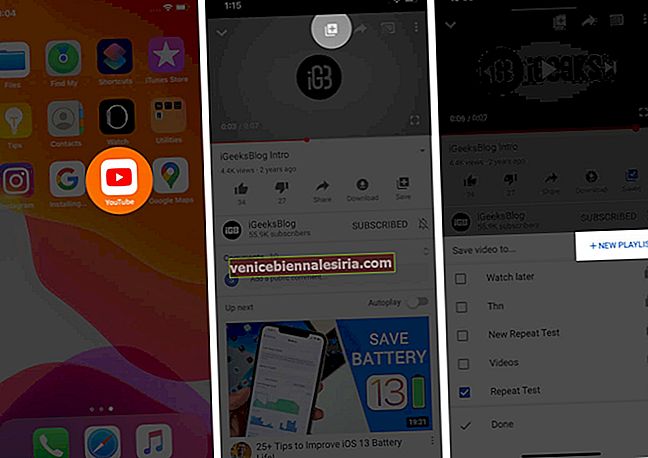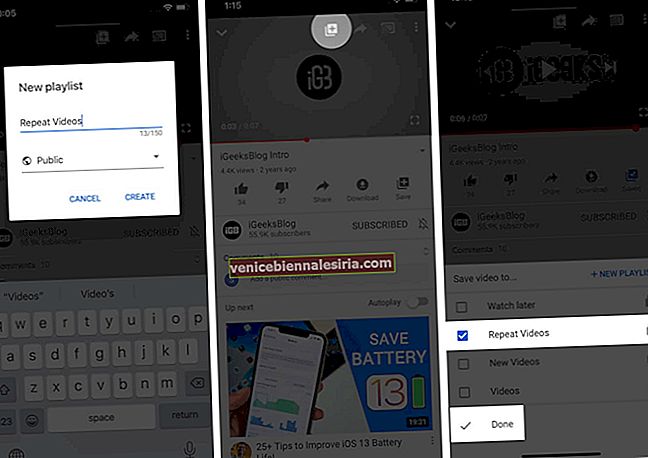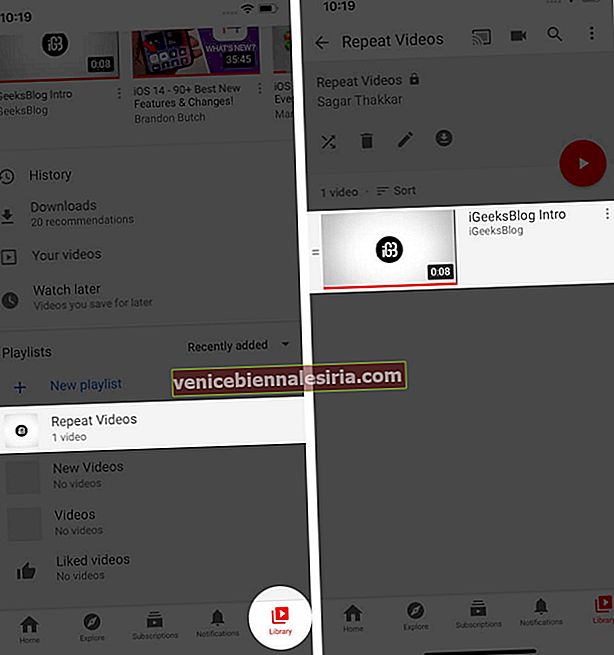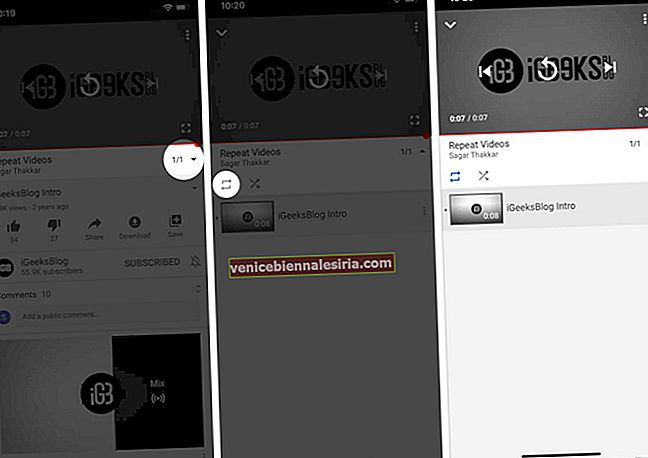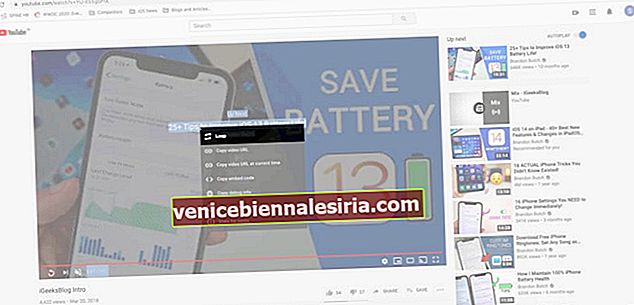En sevdiğiniz YouTube videosunu tekrar tekrar izlemek harika. İster komik bir kısa klip ister yeni çıkmış bir albüm olsun, eğlenceli olduğunda videonun sonunda tekrarla'ya basıyoruz. Ancak, her turdan sonra tekrar düğmesine dokunmak yorucu olabilir. En sevdiğiniz klipleri otomatik olarak tekrarlamak istiyorsanız, size bir YouTube videosunu iPhone, iPad, Android ve Bilgisayarda nasıl döngüye alacağınızı göstermeme izin verin.
- İOS ve Android'de YouTube Videosu Nasıl Döndürülür?
- Mac veya Windows PC'de bir YouTube Videosu Nasıl Döndürülür
- Üçüncü Taraf Uygulamalar aracılığıyla bir YouTube Videosunu tekrarlayın
İOS ve Android'de YouTube Videosu Nasıl Döndürülür?
- Telefonunuzda YouTube uygulamasını başlatın .
- Tekrar tekrar izlediğiniz en sevdiğiniz videoyu açın.
- Ekranın üst kısmındaki Oynatma Listesine Ekle simgesine dokunun .
- Seçenekler arasından, yeni bir oynatma listesi oluşturmak için + YENİ OYNATMA LİSTESİ'ni seçin .
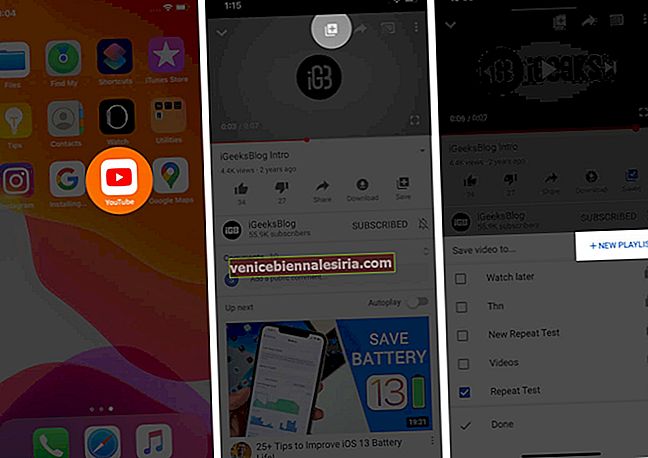
- Başlık alanına yazarak oynatma listesine bir ad verin .
- Oynatma listenizi tamamlamak için OLUŞTUR'a dokunun .
- Oynatma Listesine Ekle simgesine tekrar ve şimdi dokunun ,
- Çalma listesi listesinden oluşturduğunuzu seçin ve ardından Bitti'ye basın.
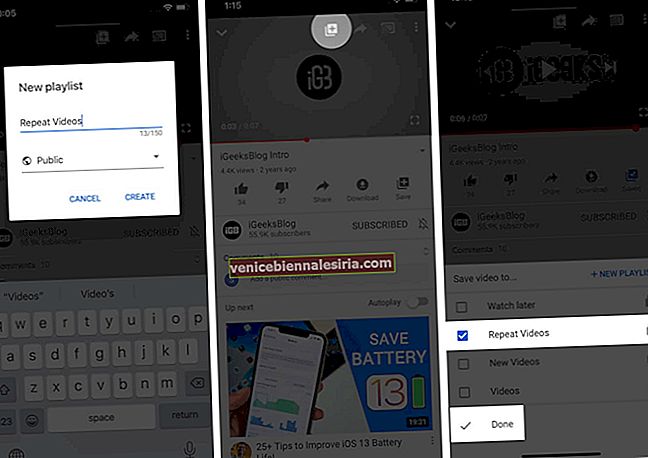
- Şimdi oynatma listesine erişmek için uygulamada sağ alt köşedeki Kitaplık bölümüne gidin .
- Oluşturduğunuz oynatma listesini seçin ve eklediğiniz videoyu açın.
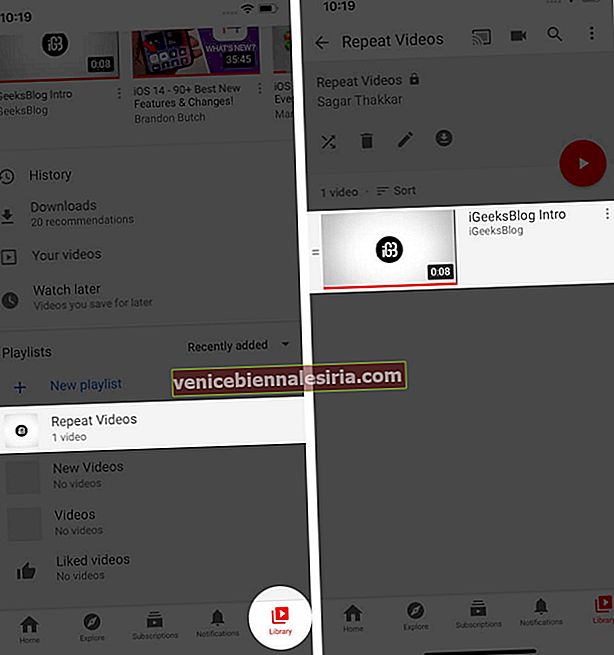
- Şimdi video ekranının altındaki köşedeki açılır oka dokunun.
- Son olarak, bu videoyu telefonunuzda döngüye almak için Tekrarla simgesine dokunun .
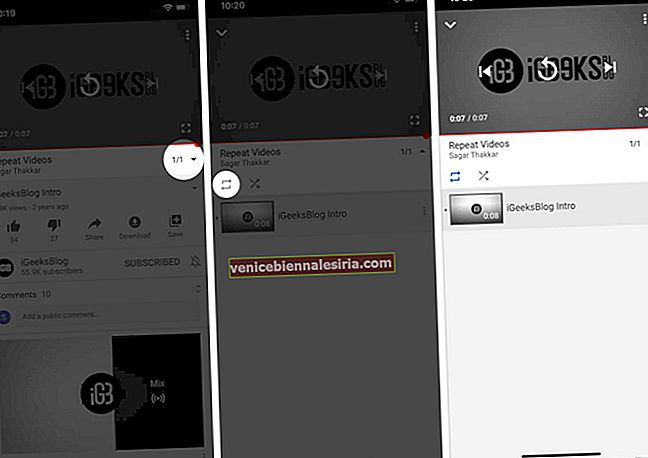
Video bittikten sonra her defasında tekrar simgesine basmanıza gerek yoktur. Otomatik olarak tekrarlanacak ve keyfini çıkarmaya devam edeceksiniz.
Not: Bu oynatma listesinde yalnızca bir video bulundurun. Aksi takdirde, birden fazla eklerseniz, YouTube bunları bir dizi halinde oynatır ve tüm oynatma listesini tekrar tekrar oynatmaya devam eder.
Mac veya Windows PC'de bir YouTube Videosu Nasıl Döndürülür
YouTube'a Mac veya Windows PC gibi büyük ekranlarda göz atma eğilimindeyseniz, en sevdiğiniz videoyu döndürmek her zamankinden daha kolay. Devam etmek için, şu anda bilgisayarınızda göz attığınızı umuyoruz. Değilse, sadece açın ve bu basit adımları uygulayın.
- Favori tarayıcınızı başlatın ve YouTube.com'a gidin
- En sevdiğiniz videoyu açın .

- Video ekranına sağ tıklayın ve seçeneklerde ilk görünen Döngü öğesini seçin .
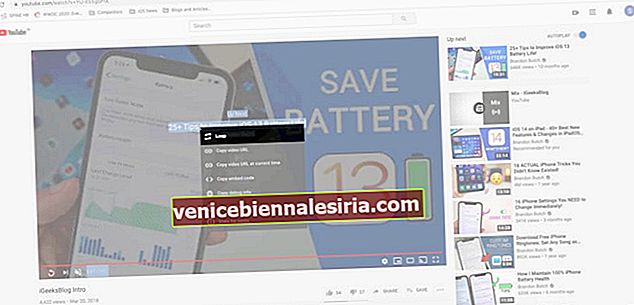
Video, bilgisayarınızın ekranında art arda oynatılmaya devam edecektir.
Üçüncü Taraf Uygulamalar aracılığıyla bir YouTube Videosunu tekrarlayın
En sevdiğiniz YouTube videosunu telefonunuzda ve bilgisayarınızda döngüye almanıza izin verebilecek keşfettiğimiz birkaç uygulama var.
- Loop2Learn Loop YouTube Videoları
- Musepic: Youtube Videolarını Tekrarlayın
- Youtubeloop [Bir Web Sitesi URL'si]
Oturumu kapatma
Bundan sonra en sevdiğiniz videonun keyfini bu kadar uzun süre devam ettireceğinizi umuyoruz. İPhone'da YouTube'u kullanmayı seviyorsanız, resim içinde resim modunun nihayet iOS 14'te desteklendiğini bilmekten memnuniyet duyarsınız.
Ayrıca, bu hızlı kılavuzları okumak isteyebilirsiniz!
- YouTube Videoları iPhone veya iPad'de Arka Planda Nasıl Oynanır?
- YouTube'da Kısıtlı Mod Nasıl Açılır veya Kapatılır
- İPhone ve iPad'de YouTube Müzik Çalmak için Siri Nasıl Kullanılır
- iOS 14: iPhone, iPad ve Apple TV'de 4K YouTube Videoları Nasıl İzlenir